您需要了解的隐藏iPhone拖放技巧
我们有一个来自StephenRobles的精彩视频,向我们展示了一系列您可能不知道的iPhone拖放技巧。在当今快节奏的数字世界中,移动设备的效率比以往任何时候都更加重要。iPhone和iOS提供了大量旨在提高工作效率的功能,其中iPhone上的拖放功能最为突出。如果您想知道如何利用这些功能来简化您的日常任务,这里将详细介绍一些隐藏的技巧,这些技巧可以改变您使用iPhone和iPad的方式。
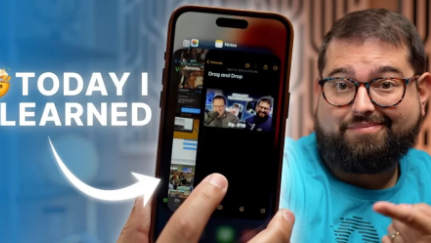
简化文本和对话
iOS最简单但最强大的功能之一是它管理文本和对话的能力:
移动整个对话:您知道可以将整个短信线程拖到提醒或注释中吗?这会创建一个返回原始对话的便捷链接,无需滚动消息历史记录即可更轻松地进行参考。
提取特定消息:为了更有针对性地记笔记,您可以将单个消息或特定文本选择拖到其他应用程序(例如“注释”或“提醒”)中。这与复制和粘贴功能类似,但更直接且通常更快。
轻松处理图像和文件
拖放功能还扩展到管理图像和文件,这增强了您共享和组织内容的方式:
快速传输图像:轻松地将图像从“照片”应用程序或直接从网页拖动到“消息”、“邮件”和“便笺”等应用程序中。
同时选择图像:一次选择并拖动多个图像以有效管理照片传输,而无需对每张图片重复该过程。
管理PDF和文档:在不同的应用程序之间拖动文件,尤其是从Web内容或文档创建的PDF,以简化共享和存储。
增强的网络交互
URL和超链接是我们收集信息不可或缺的一部分,iOS有助于直观地处理这些元素:
拖动URL:您可以将URL从Safari直接拖动到其他应用程序中,它们将在其中显示为富文本链接或纯文本,具体取决于应用程序的格式要求。
超链接文本:也可以在应用程序之间移动超链接文本,只需几个手势即可无缝共享网页内容。
高级用户的高级操作
对于那些喜欢深入研究生产力技巧的人,iOS提供了高级操作选项:
隔离和传输图像主题:利用“从背景中提升主题”功能将主题与图像隔离并将其拖到其他应用程序中。这对于共享没有原始背景的图像特别有用。
快速联系人共享:将地址簿中的联系人直接拖到消息或电子邮件中,以快速安全地共享联系信息。
增强iOS体验的实用技巧
除了这些功能之外,该视频还提供了进一步增强iOS体验的实用技巧:
从网页创建PDF:学习使用打印选项直接从网页创建PDF。只需在预览上张开手指即可将整个网页另存为PDF。
文件管理:使用拖放功能在“文件”应用程序中组织和操作文件,从而提高设备上的整体文件管理效率。
当您探索这些功能时,您会发现与iOS设备的交互变得多么顺畅。请随意在评论中分享您自己的提示和技巧,并且不要忘记订阅以获取有关充分利用iPhone、iPad和Mac的更多见解。
